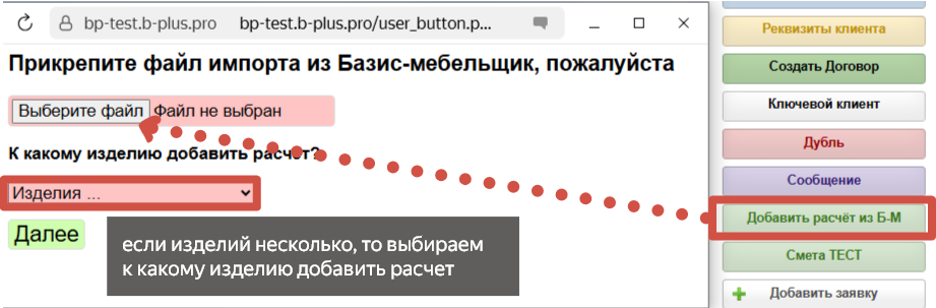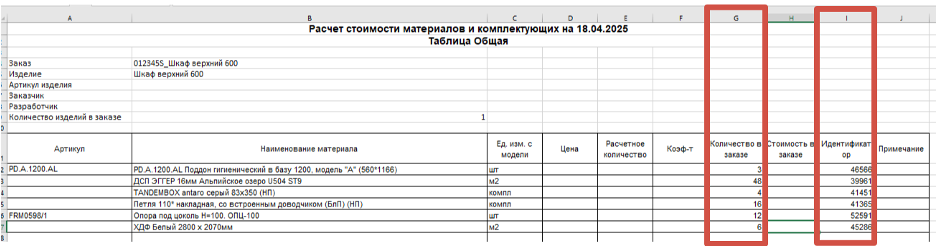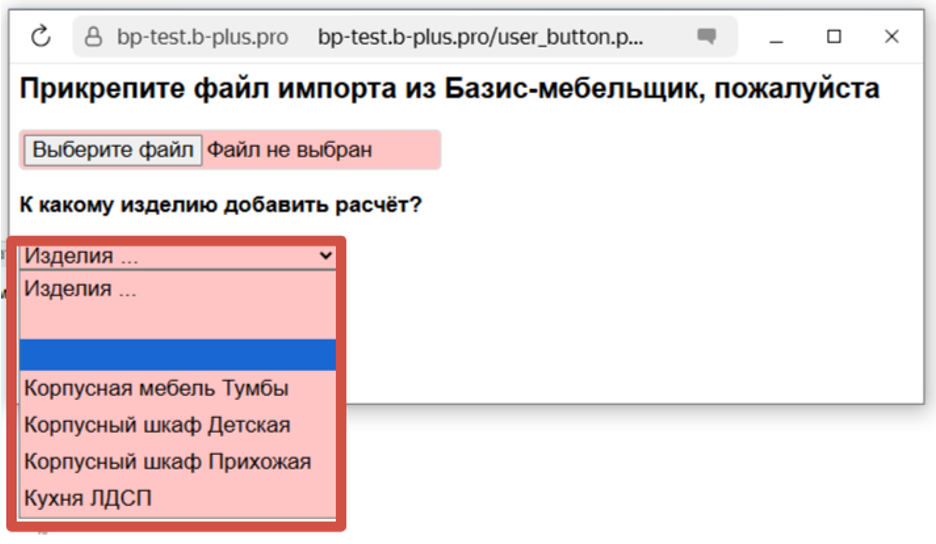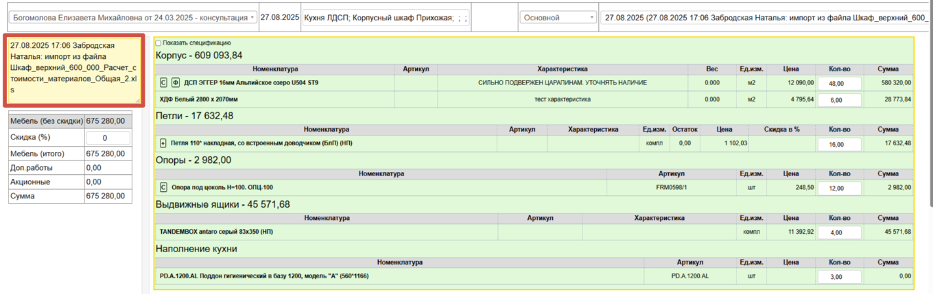Заявки в системе "Бизнес в Плюсе"
В системе "Бизнес в Плюсе" работа с клиентом начинается с создания заявки. Все заявки фиксируются в таблице "Заявки" в категории "Заказы".
Таблица предназначена для работы с клиентами до момента заключения договора или отказа.
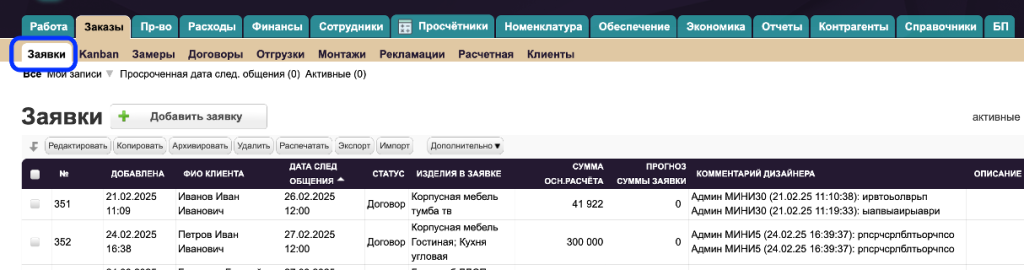
Заявки могут добавляться менеджером/дизайнером вручную или автоматически посредством интеграции с внешними источниками (мессенджеры, сайт, соц. сети).
Для создания заявок через интеграцию с различными источниками необходимо обратиться в тех поддержку.
Рассмотрим создание заявки вручную.
Для добавления новой записи нажимаем "Новая запись".
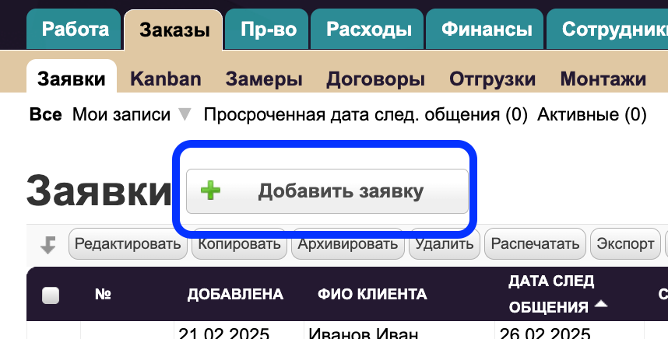
Заполняем поля (все обязательные для заполнения поля отмечены красной звездочкой):
Теги выбираем значение из справочника "Теги" при необходимости. Данное поле скрыто по умолчанию, при необходимости можно открыть доступ к нему в Настройках
ФИО клиента
Обращение выбираем подходящее значение из справочника "Форма первого обращения"
Дата следующего общения указываем дату, когда планируем в следующий раз связаться с клиентом
Тип изделия выбираем значение из справочника "Типы изделий"
Изделие указываем наименование без типа изделия(например, Аркобалено, в прихожую и т.п)
Прогноз суммы заявки указываем сумму согласно расчету стоимости изделия(если расчет сделан не в системе)
Описание расчета поля для заметок дизайнера относительно расчета стоимости
Дизайнер автоматически указывается сотрудник, который создает запись, поле доступно для редактирования
Телефон 1 телефон клиента
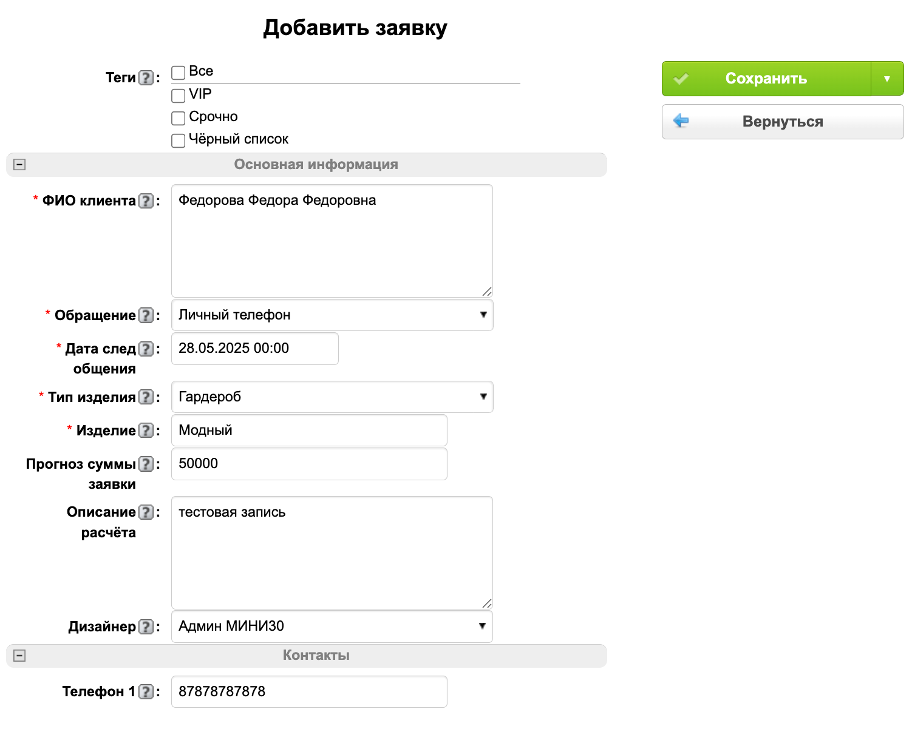
Нажимаем кнопку "Сохранить".
После сохранения в заявке отобразились дополнительные поля:
Статус после сохранения появился статус "Консультация". Статус будем меняться автоматически, по мере продвижения заказа и выполнении доп. действий.
Изделия в заявке Тип изделия + Наименование изделия
Сумма осн.расчёта в этом поле происходит автоматический расчёт суммы по всем "Основным расчетам" по всем изделиям в данной заявке.
Комментарий дизайнера здесь будут отображаться все комментарии, которые будут указаны в случае изменения статуса заявки вручную
Рекламный канал если заявка появилась в результате интеграции с внешними источниками, то заполняется автоматически. Можно редактировать вручную
Наша компания значение из справочника "Наши реквизиты", заполняется автоматически той компанией, которая указа у Сотрудника в таблице "Наши сотрудники"
Карта клиента формируется автоматически при сохранении заявки. В Карте клиента хранится вся информация о клиенте и его заказах в компании.
Контакты здесь отображается вся контактная информация клиента-адрес, телефон, почта и т.д
Аналогичные заказы с этим номером отображается, если в системе уже были заявки с этим номером телефона. Здесь будут отображаться все заявки с таким же номером телефона. Так можно определить, был ли у нас клиент, что и когда он просчитывал, видеть коммуникации с ним
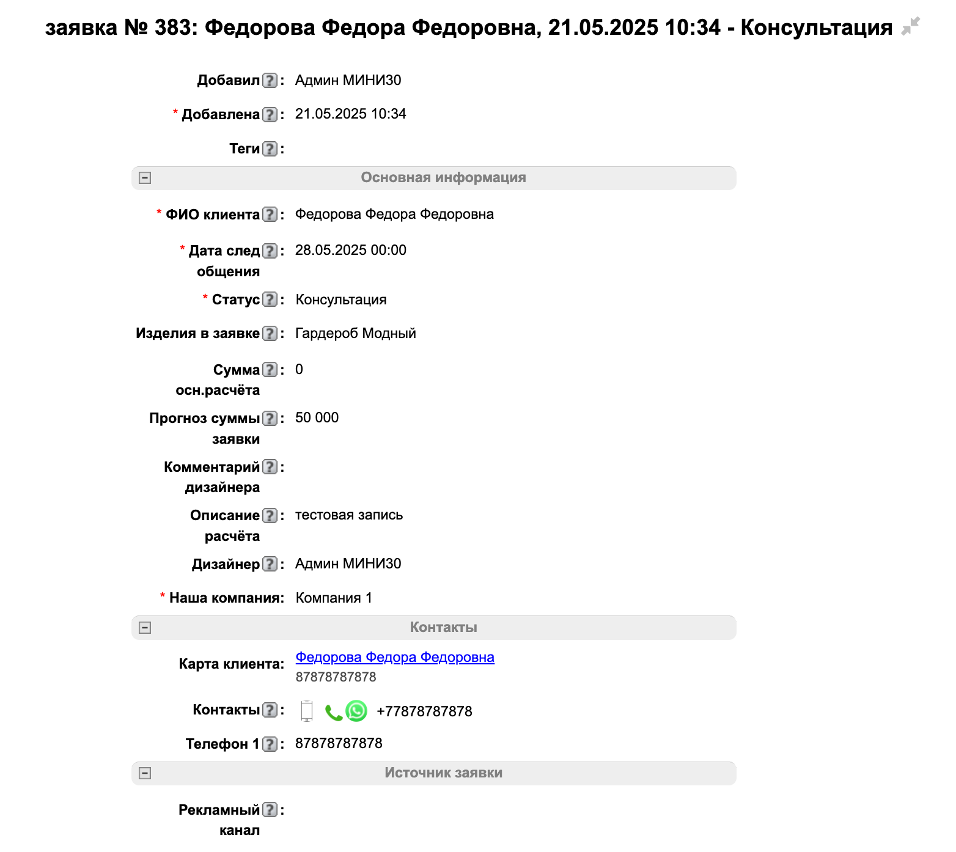
Обратите внимание, что обязательность заполнения того или иного поля устанавливается в настройках.
Также в заявке появились следующие подтаблицы:
Изделия содержит информацию обо всех изделиях, созданных к данной заявке.
Расчеты содержит информацию обо всех просчетах, созданных к данной заявке.
Позиции содержит информацию обо всех номенклатурынх позициях из просчетника к данной заявке
Замеры содержит информацию обо всех замерах по изделиям из данной заявки.
КП содержит информацию обо всех коммерческих предложениях, созданных к данной заявке.
Коммуникации отражает все сообщения во внешние источники(мессенджеры, почта, соц. сети), созданные по данной заявке.
Задачи содержит информацию обо всех задачах, созданных к данной заявке.
Лента содержит информацию обо всех событиях по данной заявке(изменения статуса, сообщения в ленте, комментарии)
Дубли содержит информацию о заявках с аналогичным номером телефона из таблицы "Дубли"

Справа в заявке мы видим кнопки- Дополнительные действия:
Рассмотрим каждое из них отдельно:
1. Изменить статус
Данное ДД(доп действие) позволяет изменить статус заявки вручную и указать причину изменения статуса.
Большая часть статусов изменяется автоматически, но бывают ситуации, когда статус приходится изменять вручную.
Например, когда дизайнер/менеджер производит расчет стоимости не в системе, а вручную. В этом случае необходимо установить статус "Просчет" вручную с помощью данного ДД.
Также статус "Отказ" устанавливается только вручную. При выполнении ДД дополнительно нужно будет указать причину отказа и комментарий:
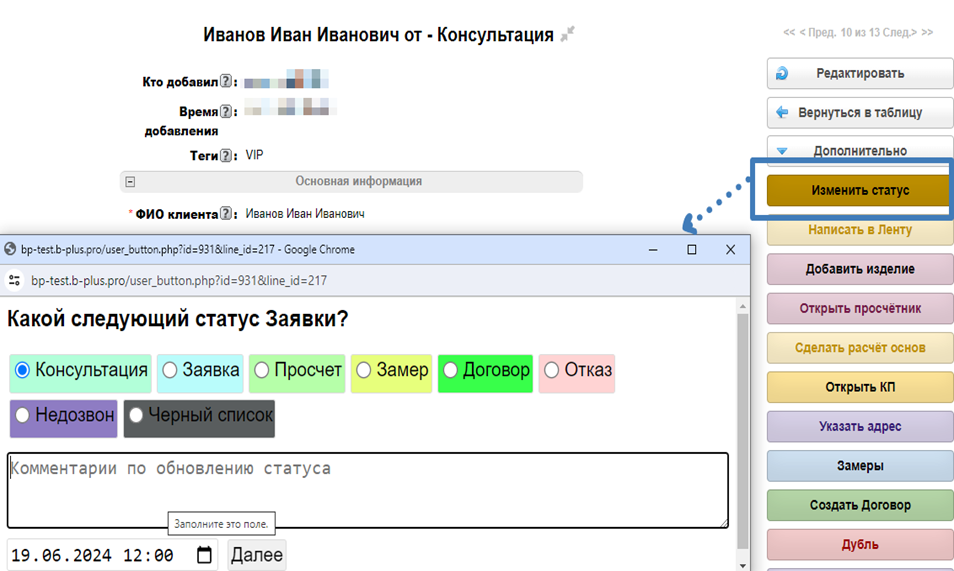
После перевода заявки в статус "Отказ" будут отображаться дополнительные поля:
Причина отказа и Описание отказа:
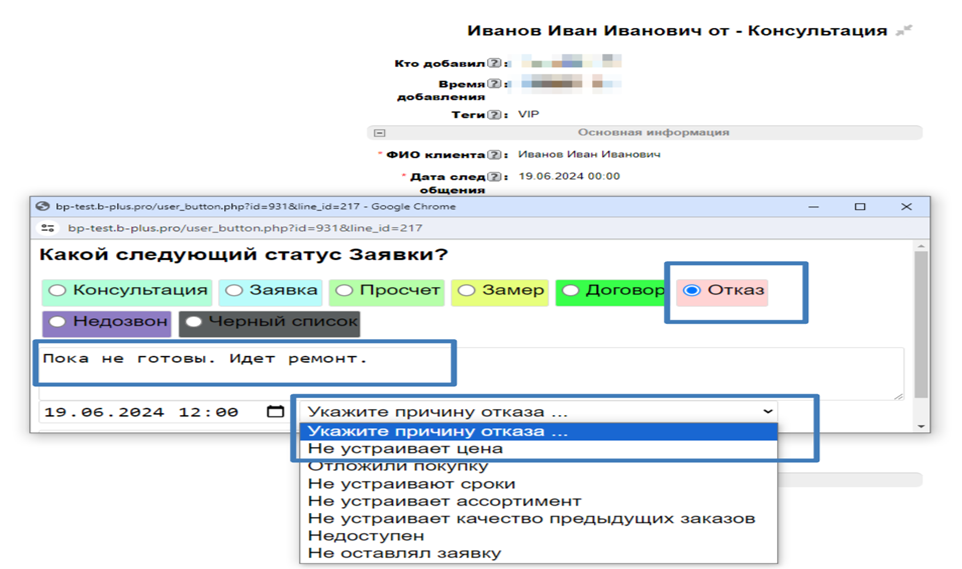
Также для компаний, которые ведут учет Конкурентов, в случае отказа предусмотрена возможность указать конкурента, у которого клиент заказал мебель:
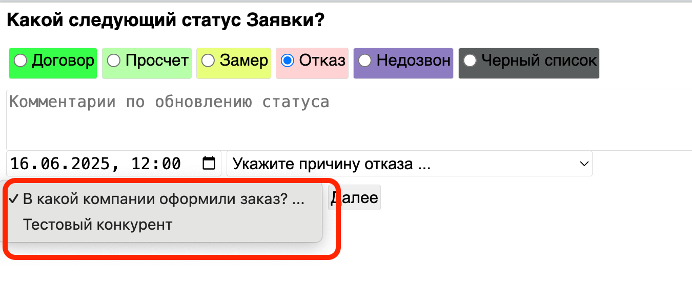
Отображение данного поля настраивается в справочнике "Статусы заявок":
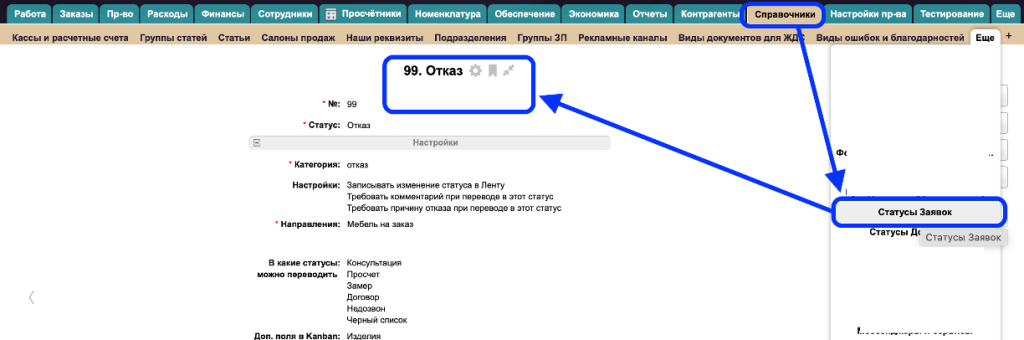

В случае необходимости открыть данную возможность, необходимо обратиться в Техподдержку(для МИНИ).
2. Написать в ленту
Данное ДД позволяет обмениваться информацией по заявке внутри системы.
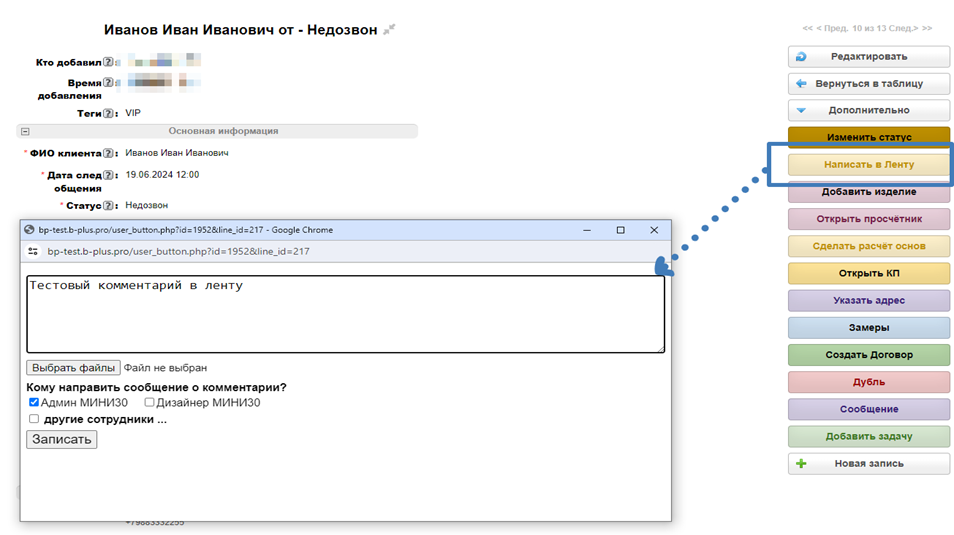
Все комментарии, указанные с помощью данного ДД отображаются в заявке подтаблице "Лента":
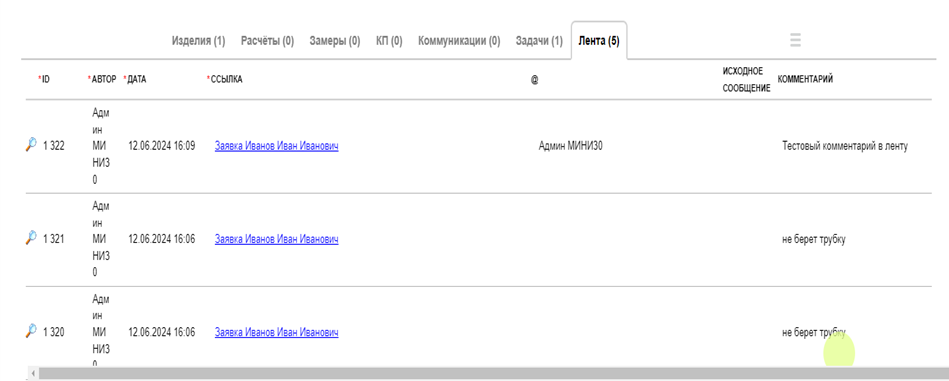
3. Добавить изделие
Если клиент хочет заказать несколько изделий, то с помощью этого ДД можно добавить несколько изделий в одну заявку.
Необходимо указать Тип изделия, Наименование и сохранить изменения.
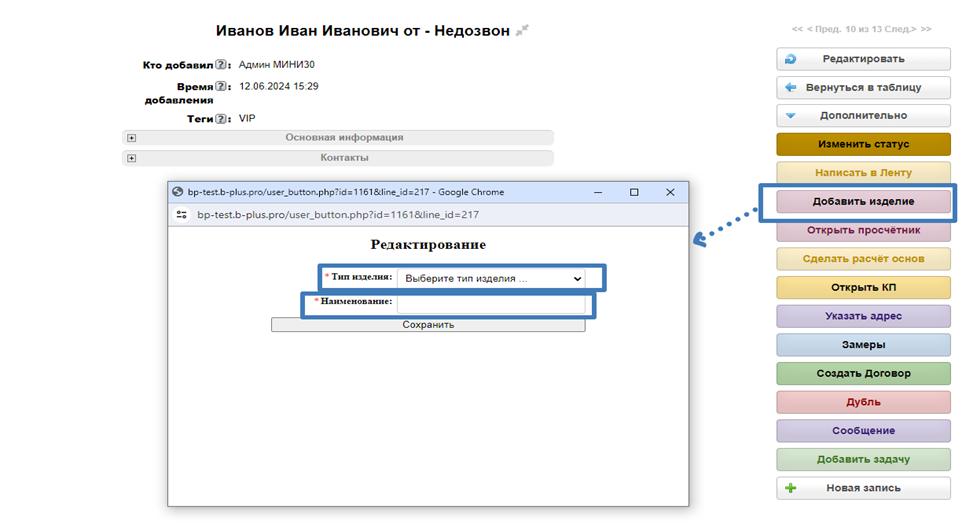
В заявке появится еще одно изделие:
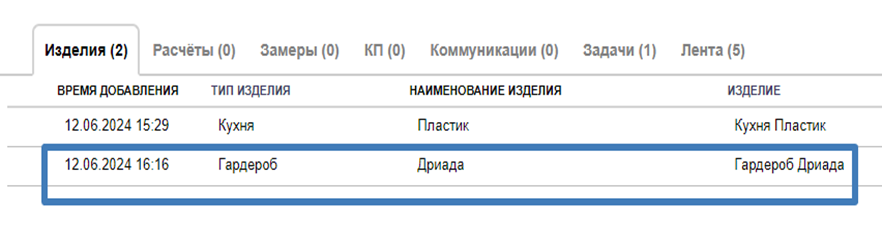
4. Открыть просчетник
Просчетник - основной инструмент менеджера/дизайнера для расчета стоимости заказа.
Работа с просчетником в системе описана в отдельном разделе инструкции.
5. Сделать расчет основным
Если по одному изделию создавалось несколько вариантов расчета стоимости, то для выбора основного предназначено ДД "Сделать расчет основным".
Согласно данным основного расчета рассчитывается сумма в заявке в поле "Сумма основаного расчета". А также будет создаваться Договор и передаваться изделие в работу технологу.
Для этого нужно выбрать ДД "Сделать расчет основным", будет предложен список всех расчетов, созданных к этой заявке.
Выбираем нужный расчет и нажимаем "Проверить и сделать основным". В этот момент происходит проверка наличия выбранных позиций в таблице "Склад номенклатуры".
Обратите внимание, что если у расчета в поле "Блокировать расчет" установлено "Да", то такой расчет не будет предложен для выбора в качестве основного.
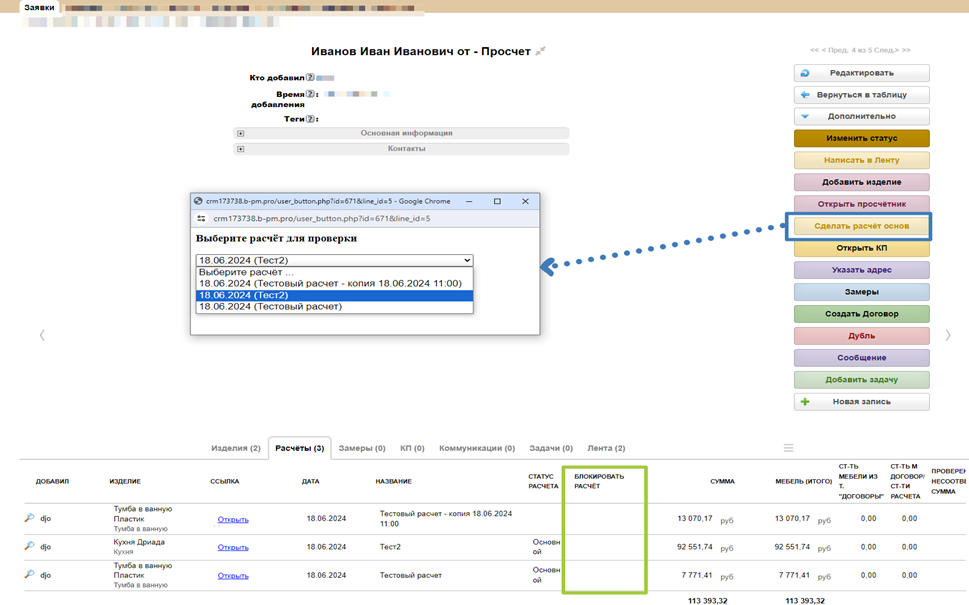
6. Открыть КП
Для того, чтобы составить для клиента фирменное коммерческое предложение, используется доп. действие "Открыть КП". После нажатия на кнопку "Открыть КП" отображается шаблон, который необходимо заполнить и внести всю информацию для коммерческого предложения.
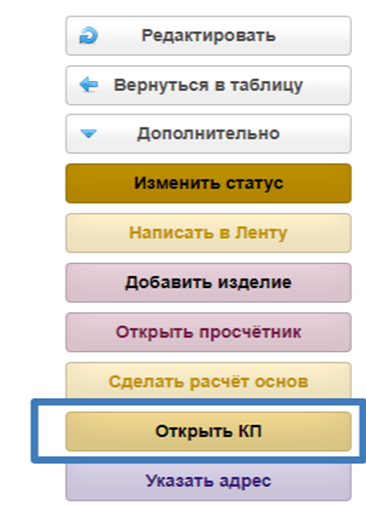
Подробное описание работы с КП в разделе инструкции "Данные для КП".
7. Указать адрес
Данное ДД необходимо, чтобы указать адрес клиента, по которому будет производиться замер и в дальнейшем устанавливаться мебель. Без указания адреса не получится назначить замер по заявке и создать договор.
В открывшемся окне указать адрес в верхней строке:
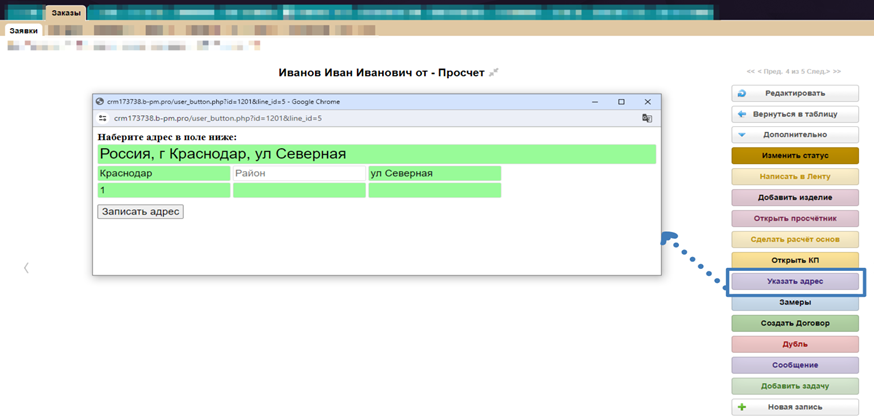
Важно, чтобы все поля подсвечивались зеленым цветом, если подъезд не известен, можно поставить просто пробел, точку или любой другой символ.
После заполнения адреса нажать кнопку "Записать адрес".
В заявке отобразится адрес:
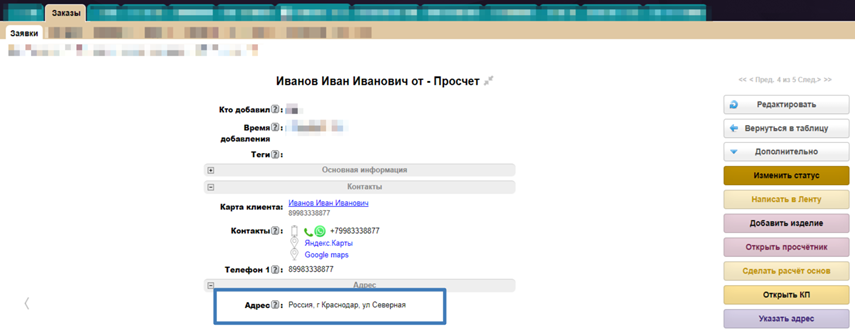
8. Замеры
С помощью данного ДД назначается замер по заявке.
В новом окне:
1. Нужно выбрать изделия для замера (например, клиенту просчитали два изделия, но замер нужен пока только для одного).
2. Нажать кнопку "Далее":
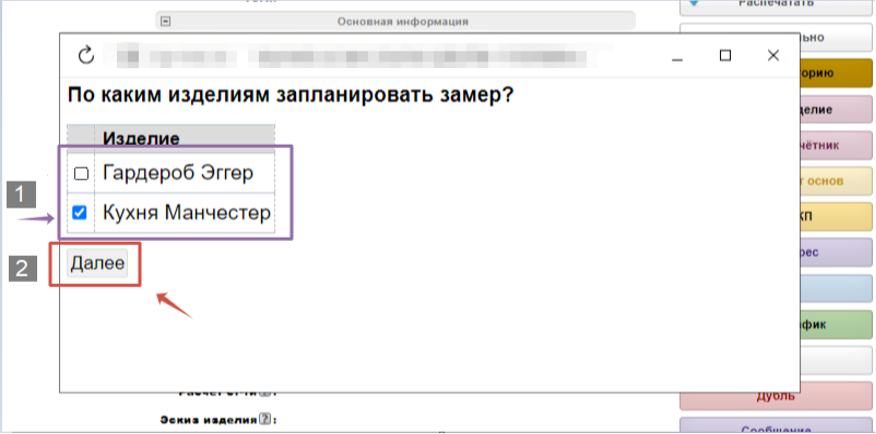
В новом окне:

Данные отобразились в таблице "Замеры" и сотрудник, который выполняет замеры, получил уведомление в системе, на почту или на телефон (если подключены мессенджеры) о назначении нового замера.
В подтаблице "Замеры" записи в таблице "Заявки" отображается данный замер (данные поступают из таблицы "Замеры", в подтаблице доступна вся необходимая информация для менеджера, касающаяся этого замера).
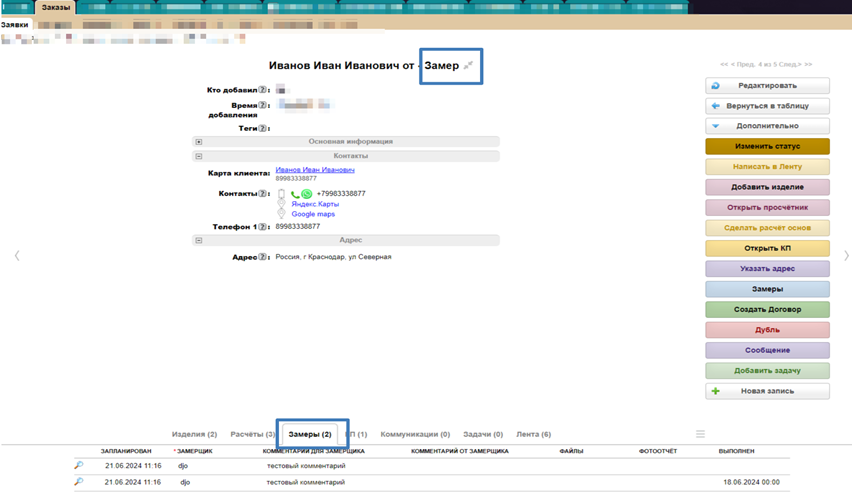
После того, как замерщик выполнил замер, загрузил все фото и файлы в систему, написал комментарии и поставил дату выполнения замера, менеджеру/дизайнеру придет оповещение (зависит от выбранных настроек) о том, что замер выполнен, а в подтаблице "Замеры" уже отображаются данные с результатами замера.
При переносе заявки в таблицу "Договоры", замер тоже переходит в Договор со всеми файлами и фото.
9. Создать договор
Для заключения договора с клиентом необходимо создать запись в таблице "Договоры". Это производится с помощью ДД "Создать договор".
В меню доп. действий выбрать ДД "Создать договор".
В новом окне требуется выбрать изделие, которое необходимо перенести в "Договоры" и по которому будет заключаться договор с клиентом. Далее нажать кнопку "Перенести":
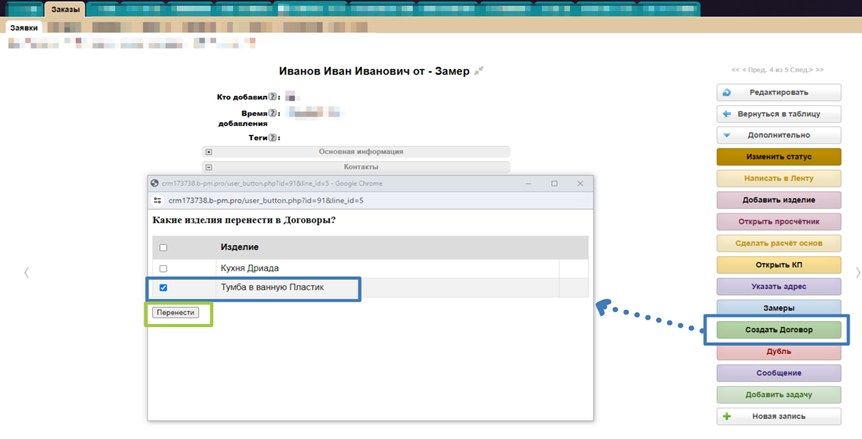
В новом окне появится ссылка для перехода в сформированную запись в таблице "Договоры":
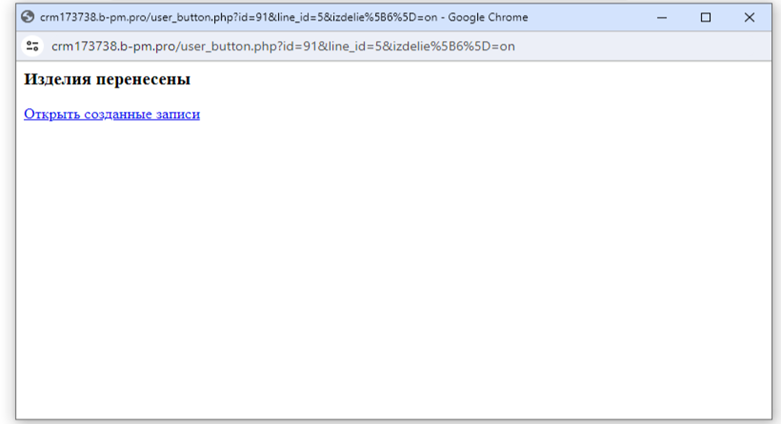
Данные из Заявки перенеслись в Договор: ФИО, контактная информация, адрес, расчеты, замеры и пр.
Подробное описание работы в таблице "Договоры" находится в следующем разделе методички "Договоры".
10. Дубль
В системе есть возможность объединить дублирующие заявки.
Это предусмотрено на тот случай, когда, например, один и тот же клиент подает заявку или по разным рекламным каналам или приходит в разные салоны продаж.
В этом случае с помощью ДД "Дубль" можно объединить заявки в одну.
Требуется выбрать верную(основную) заявку и нажать "Записать":
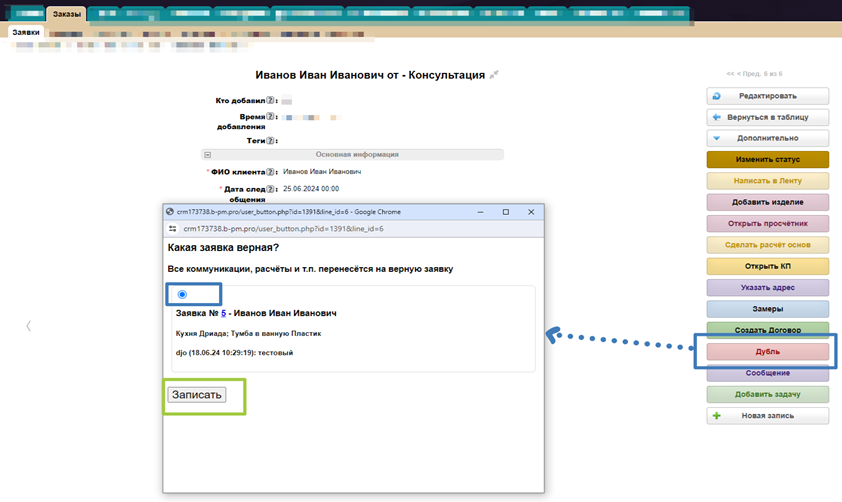
Данные из дублирующей заявки перенесутся в основную. Дизайнер будет работать только с основной заявкой в таблице "Заявки".
11. Сообщение
Данное ДД работает в случае наличия настроенной интеграции программы "Бизнес в плюсе" с мессенджерами и соц. сетями (Прим. интеграция с мессенджерами и коммуникации описана в отдельной методичке).
В меню ДД выбираем "Сообщение":
В новом окне:
1. Отметить галочкой мессенджер, куда мы хотим отправить сообщение клиенту.
2. Написать сообщение клиенту.
3. Выбрать способ отправки (сразу или в определенное время).
4. Используем доп. возможности, если нужно: отправить шаблон рассылки, файл (напр. эскиз проекта), коммерческое предложение.
5. Нажать кнопку "Отправить":
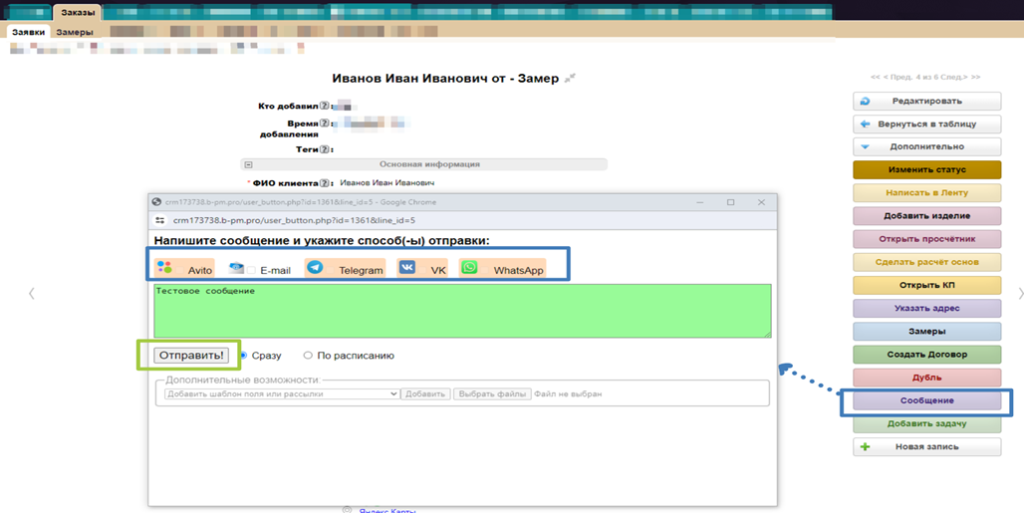
12. Добавить задачу.
Если по данной заявке требуется поставить задачу другому сотруднику компании, то необходимо воспользоваться ДД "Добавить задачу".
Нажимаем "Добавить задачу".
Перед вами открывается новая страница в таблице "Задачи"
Здесь заполняете все необходимые поля, указываете исполнителя задачи и нажимаете "Сохранить".
Данная задача появилась в системе в списке задач исполнителя.
13. Добавить расчет из Б-М.
Фильтры в таблице "Заявки".
Для удобства работы с таблицей "Заявки" есть возможность настроить различные фильтры. Фильтры не только позволяют упорядочивать записи в таблице, но также дают возможность проводить анализ текущей ситуации в продажах и эффективнее работать с клиентской базой.

Например, фильтр "Просроченная дата следующего общения" позволяет выбрать записи, по которым Дата следующего общения уже наступила, а общения с клиентом не произошло. Условия отбора для этого фильтра следующие:
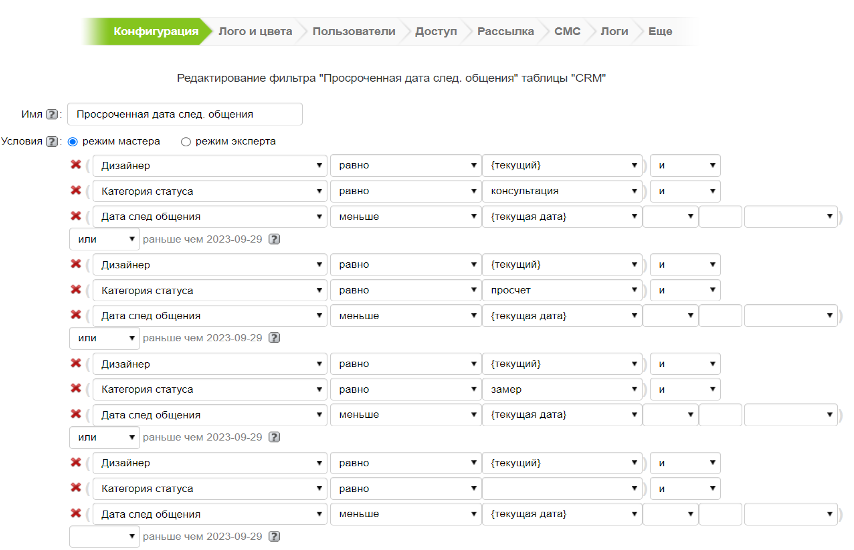
Настройка фильтров (создание новых, изменение условий имеющихся фильтров, доступы к ним) производится в режиме конфигурации пользователями с соответствующим доступом.
Подробно о настройках фильтров, доступов и т.д описано в инструкции по настройкам.
Необходимо сделать.
1. Используя тестовые записи создать все случаи, рассмотренные выше .
2. Удалить все тестовые записи в таблице "Заявки" (после полного разбора работы таблицы "Заявки" и других таблиц, связанных с ней).
3. Начать заносить реальные записи в таблицу "Заявки".
Таблица предназначена для работы с клиентами до момента заключения договора или отказа.
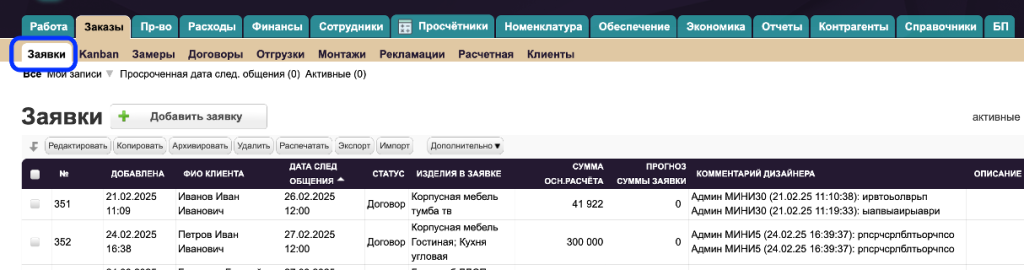
Заявки могут добавляться менеджером/дизайнером вручную или автоматически посредством интеграции с внешними источниками (мессенджеры, сайт, соц. сети).
Для создания заявок через интеграцию с различными источниками необходимо обратиться в тех поддержку.
Рассмотрим создание заявки вручную.
Для добавления новой записи нажимаем "Новая запись".
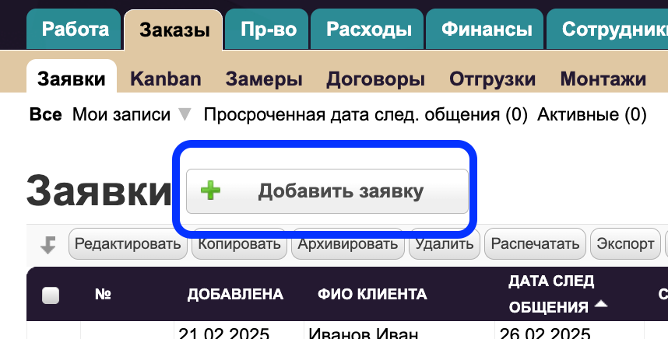
Заполняем поля (все обязательные для заполнения поля отмечены красной звездочкой):
Теги выбираем значение из справочника "Теги" при необходимости. Данное поле скрыто по умолчанию, при необходимости можно открыть доступ к нему в Настройках
ФИО клиента
Обращение выбираем подходящее значение из справочника "Форма первого обращения"
Дата следующего общения указываем дату, когда планируем в следующий раз связаться с клиентом
Тип изделия выбираем значение из справочника "Типы изделий"
Изделие указываем наименование без типа изделия(например, Аркобалено, в прихожую и т.п)
Прогноз суммы заявки указываем сумму согласно расчету стоимости изделия(если расчет сделан не в системе)
Описание расчета поля для заметок дизайнера относительно расчета стоимости
Дизайнер автоматически указывается сотрудник, который создает запись, поле доступно для редактирования
Телефон 1 телефон клиента
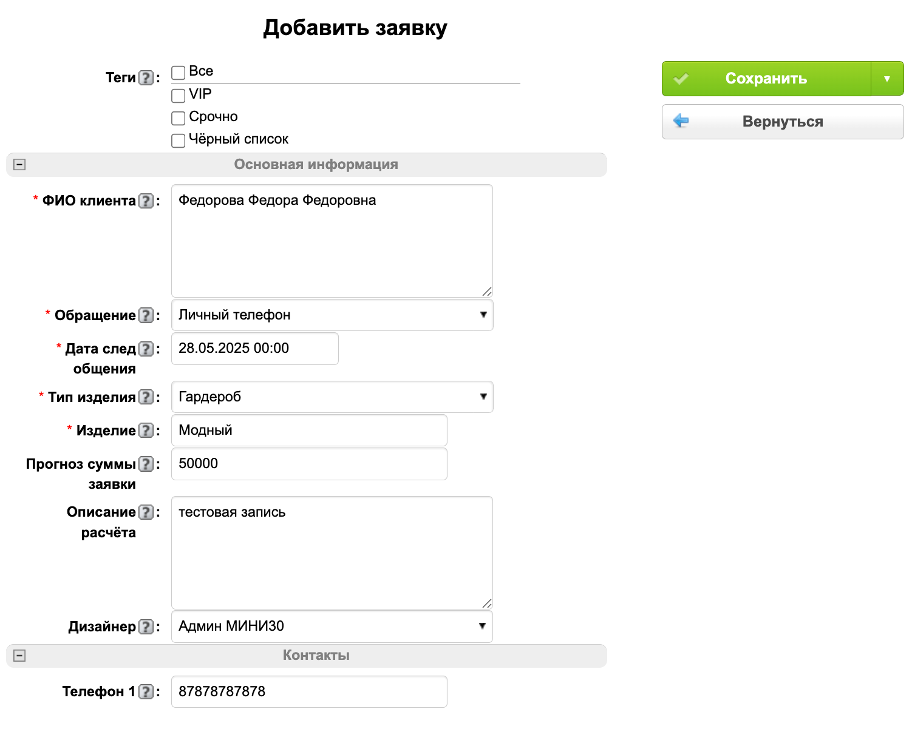
Нажимаем кнопку "Сохранить".
После сохранения в заявке отобразились дополнительные поля:
Статус после сохранения появился статус "Консультация". Статус будем меняться автоматически, по мере продвижения заказа и выполнении доп. действий.
Изделия в заявке Тип изделия + Наименование изделия
Сумма осн.расчёта в этом поле происходит автоматический расчёт суммы по всем "Основным расчетам" по всем изделиям в данной заявке.
Комментарий дизайнера здесь будут отображаться все комментарии, которые будут указаны в случае изменения статуса заявки вручную
Рекламный канал если заявка появилась в результате интеграции с внешними источниками, то заполняется автоматически. Можно редактировать вручную
Наша компания значение из справочника "Наши реквизиты", заполняется автоматически той компанией, которая указа у Сотрудника в таблице "Наши сотрудники"
Карта клиента формируется автоматически при сохранении заявки. В Карте клиента хранится вся информация о клиенте и его заказах в компании.
Контакты здесь отображается вся контактная информация клиента-адрес, телефон, почта и т.д
Аналогичные заказы с этим номером отображается, если в системе уже были заявки с этим номером телефона. Здесь будут отображаться все заявки с таким же номером телефона. Так можно определить, был ли у нас клиент, что и когда он просчитывал, видеть коммуникации с ним
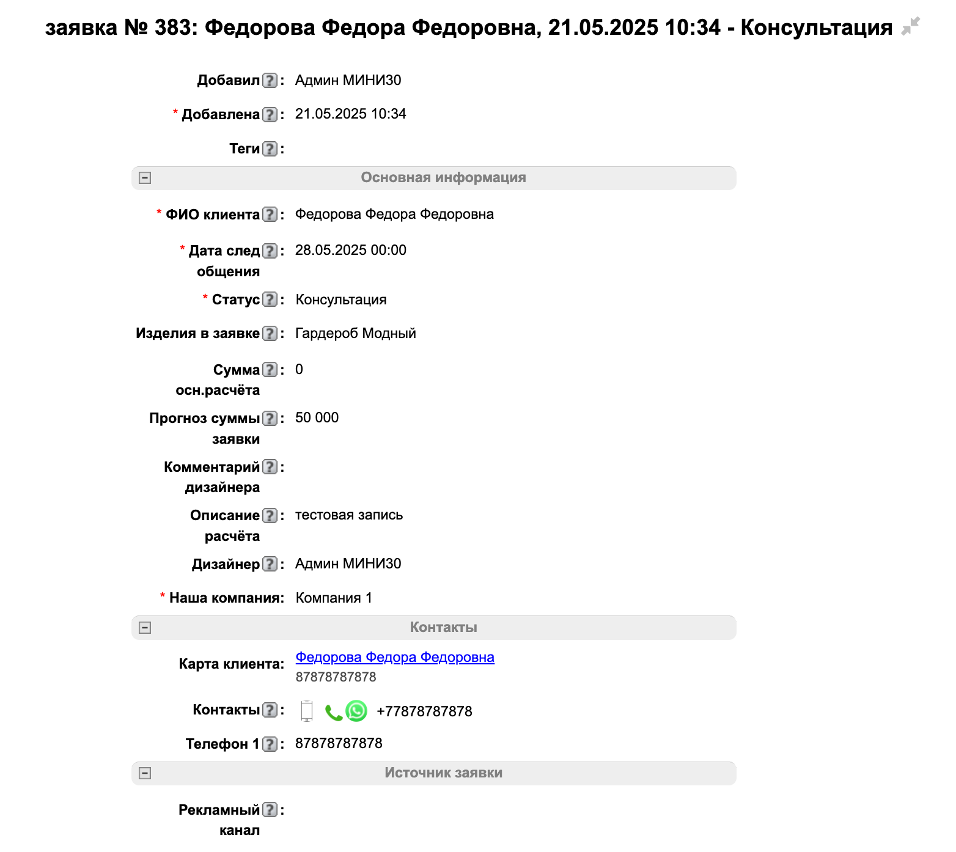
Обратите внимание, что обязательность заполнения того или иного поля устанавливается в настройках.
Также в заявке появились следующие подтаблицы:
Изделия содержит информацию обо всех изделиях, созданных к данной заявке.
Расчеты содержит информацию обо всех просчетах, созданных к данной заявке.
Позиции содержит информацию обо всех номенклатурынх позициях из просчетника к данной заявке
Замеры содержит информацию обо всех замерах по изделиям из данной заявки.
КП содержит информацию обо всех коммерческих предложениях, созданных к данной заявке.
Коммуникации отражает все сообщения во внешние источники(мессенджеры, почта, соц. сети), созданные по данной заявке.
Задачи содержит информацию обо всех задачах, созданных к данной заявке.
Лента содержит информацию обо всех событиях по данной заявке(изменения статуса, сообщения в ленте, комментарии)
Дубли содержит информацию о заявках с аналогичным номером телефона из таблицы "Дубли"

Справа в заявке мы видим кнопки- Дополнительные действия:
Рассмотрим каждое из них отдельно:
1. Изменить статус
Данное ДД(доп действие) позволяет изменить статус заявки вручную и указать причину изменения статуса.
Большая часть статусов изменяется автоматически, но бывают ситуации, когда статус приходится изменять вручную.
Например, когда дизайнер/менеджер производит расчет стоимости не в системе, а вручную. В этом случае необходимо установить статус "Просчет" вручную с помощью данного ДД.
Также статус "Отказ" устанавливается только вручную. При выполнении ДД дополнительно нужно будет указать причину отказа и комментарий:
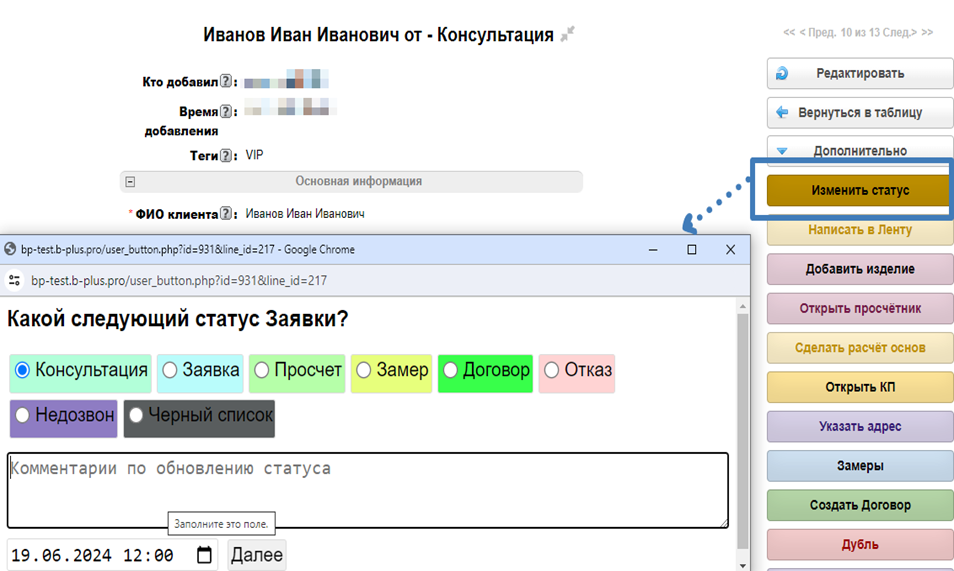
После перевода заявки в статус "Отказ" будут отображаться дополнительные поля:
Причина отказа и Описание отказа:
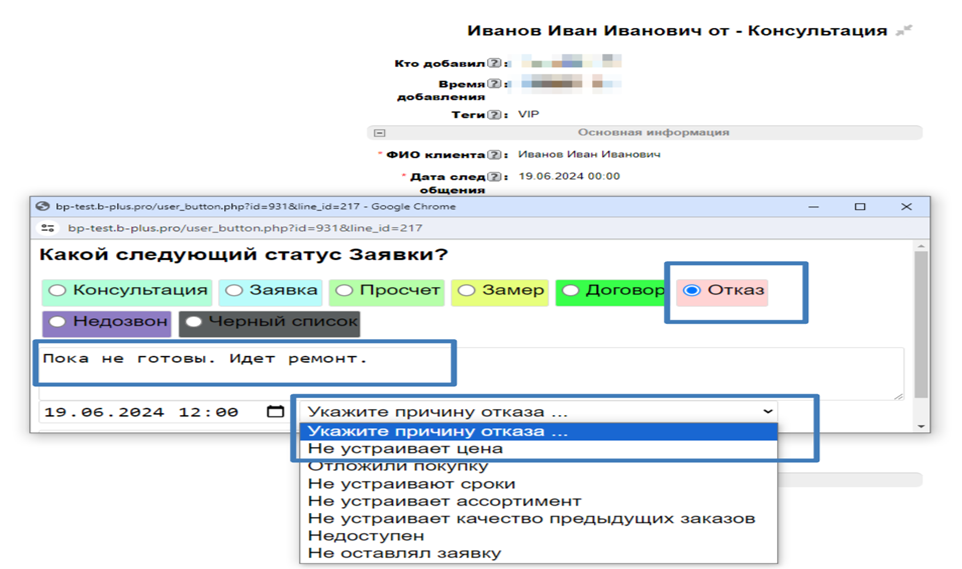
Также для компаний, которые ведут учет Конкурентов, в случае отказа предусмотрена возможность указать конкурента, у которого клиент заказал мебель:
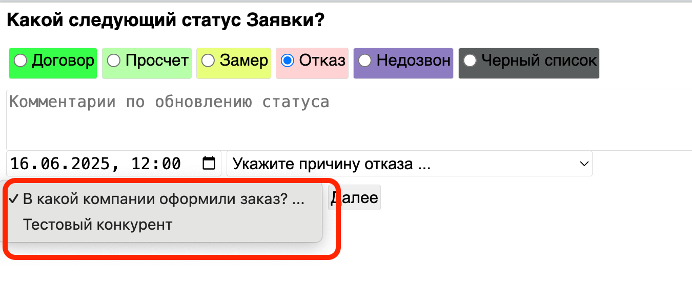
Отображение данного поля настраивается в справочнике "Статусы заявок":
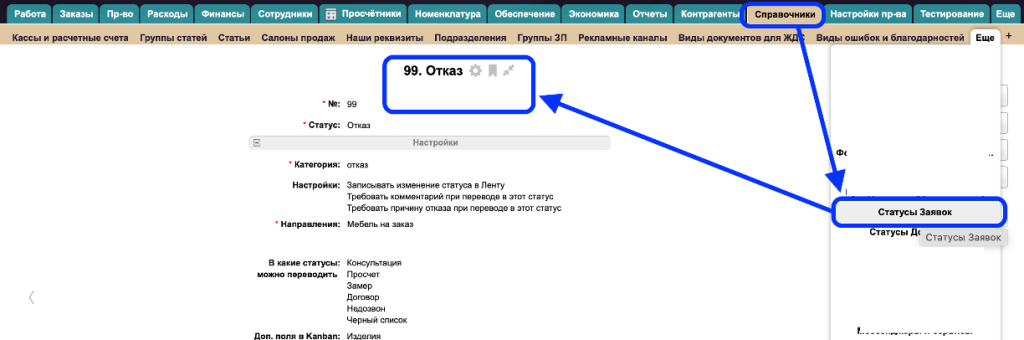

В случае необходимости открыть данную возможность, необходимо обратиться в Техподдержку(для МИНИ).
2. Написать в ленту
Данное ДД позволяет обмениваться информацией по заявке внутри системы.
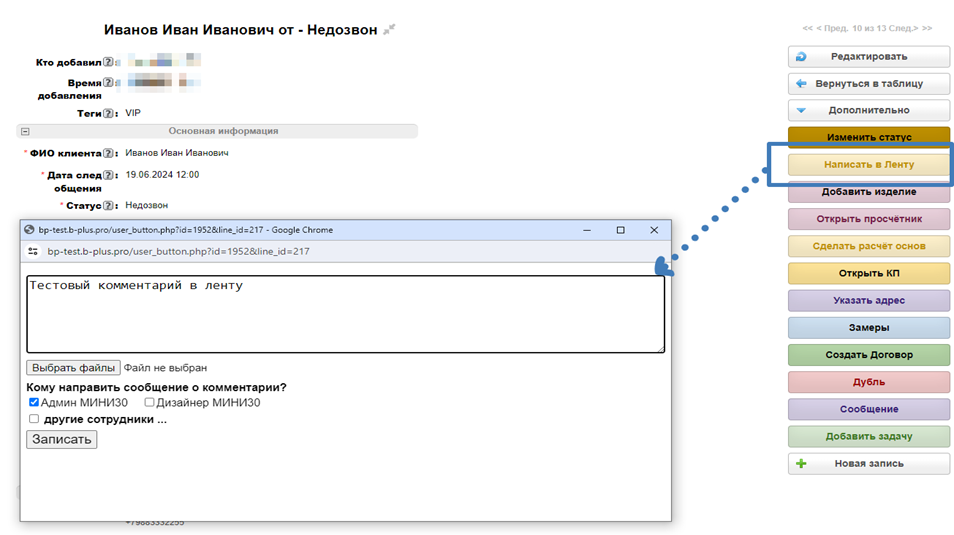
Все комментарии, указанные с помощью данного ДД отображаются в заявке подтаблице "Лента":
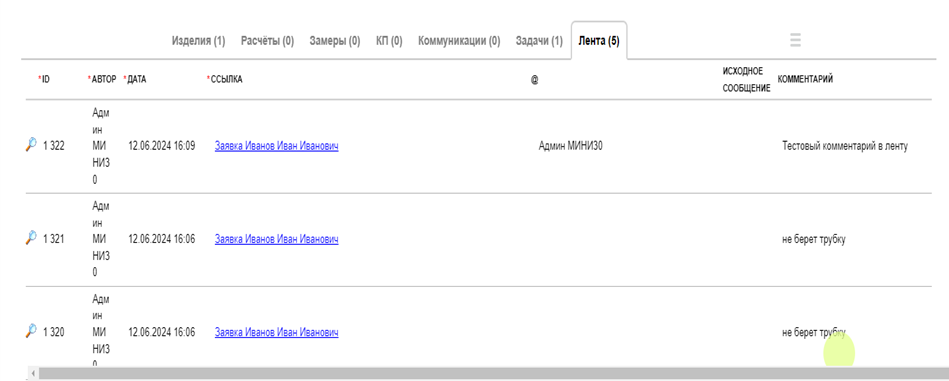
3. Добавить изделие
Если клиент хочет заказать несколько изделий, то с помощью этого ДД можно добавить несколько изделий в одну заявку.
Необходимо указать Тип изделия, Наименование и сохранить изменения.
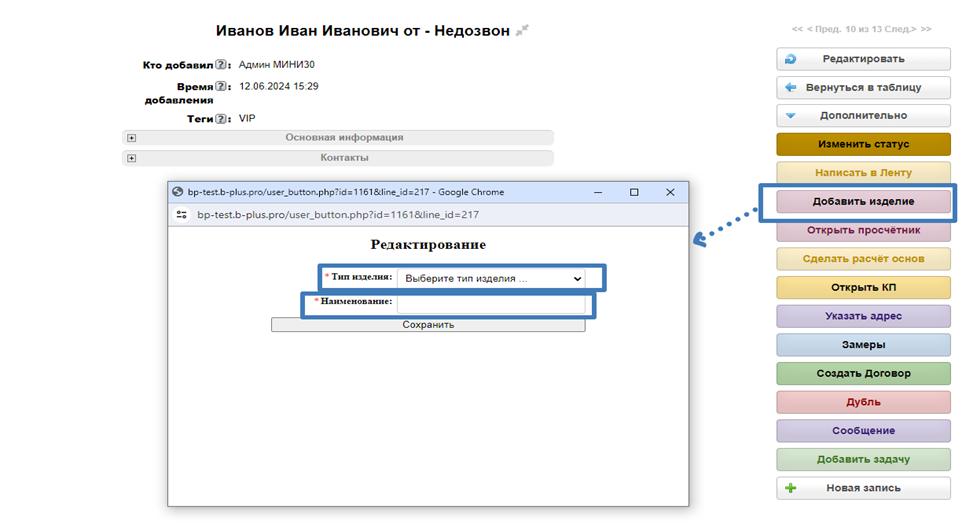
В заявке появится еще одно изделие:
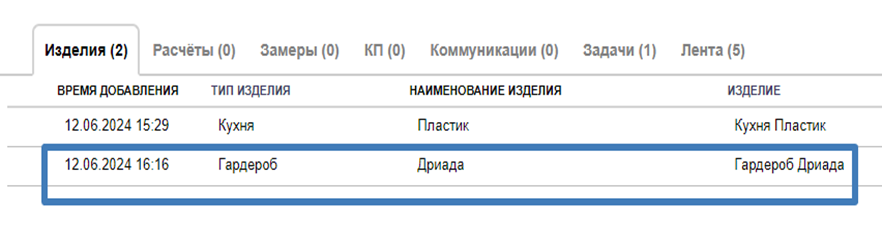
4. Открыть просчетник
Просчетник - основной инструмент менеджера/дизайнера для расчета стоимости заказа.
Работа с просчетником в системе описана в отдельном разделе инструкции.
5. Сделать расчет основным
Если по одному изделию создавалось несколько вариантов расчета стоимости, то для выбора основного предназначено ДД "Сделать расчет основным".
Согласно данным основного расчета рассчитывается сумма в заявке в поле "Сумма основаного расчета". А также будет создаваться Договор и передаваться изделие в работу технологу.
Для этого нужно выбрать ДД "Сделать расчет основным", будет предложен список всех расчетов, созданных к этой заявке.
Выбираем нужный расчет и нажимаем "Проверить и сделать основным". В этот момент происходит проверка наличия выбранных позиций в таблице "Склад номенклатуры".
Обратите внимание, что если у расчета в поле "Блокировать расчет" установлено "Да", то такой расчет не будет предложен для выбора в качестве основного.
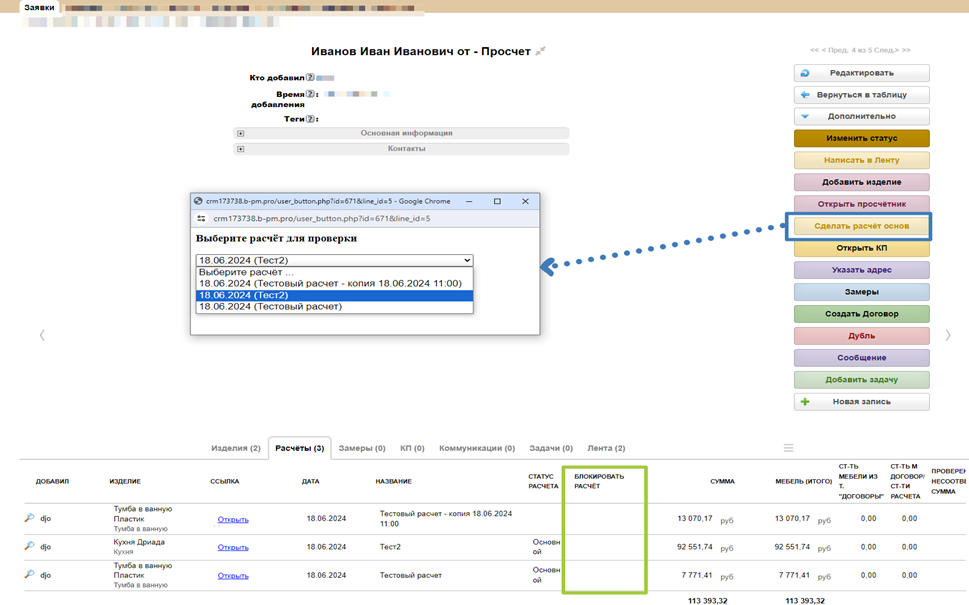
6. Открыть КП
Для того, чтобы составить для клиента фирменное коммерческое предложение, используется доп. действие "Открыть КП". После нажатия на кнопку "Открыть КП" отображается шаблон, который необходимо заполнить и внести всю информацию для коммерческого предложения.
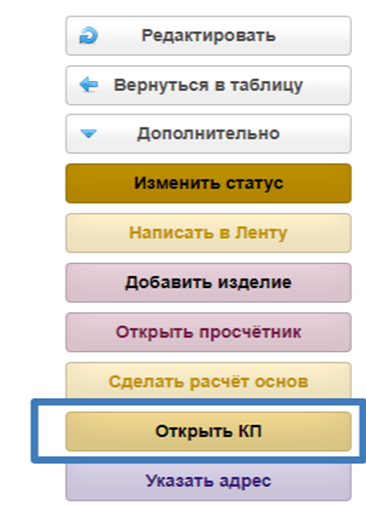
Подробное описание работы с КП в разделе инструкции "Данные для КП".
7. Указать адрес
Данное ДД необходимо, чтобы указать адрес клиента, по которому будет производиться замер и в дальнейшем устанавливаться мебель. Без указания адреса не получится назначить замер по заявке и создать договор.
В открывшемся окне указать адрес в верхней строке:
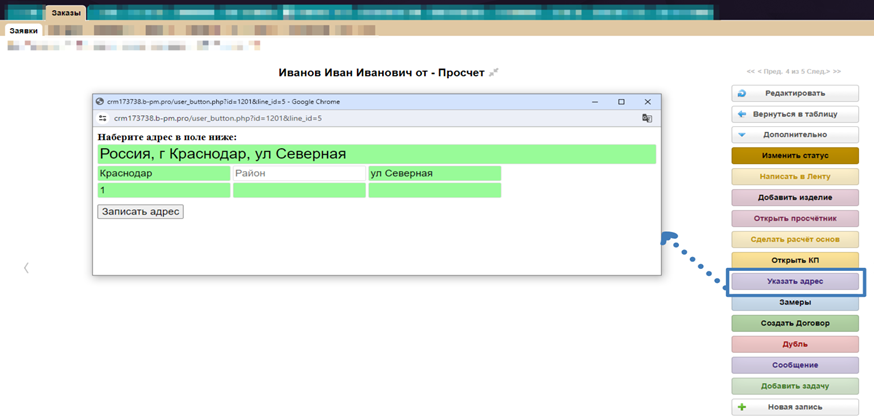
Важно, чтобы все поля подсвечивались зеленым цветом, если подъезд не известен, можно поставить просто пробел, точку или любой другой символ.
После заполнения адреса нажать кнопку "Записать адрес".
В заявке отобразится адрес:
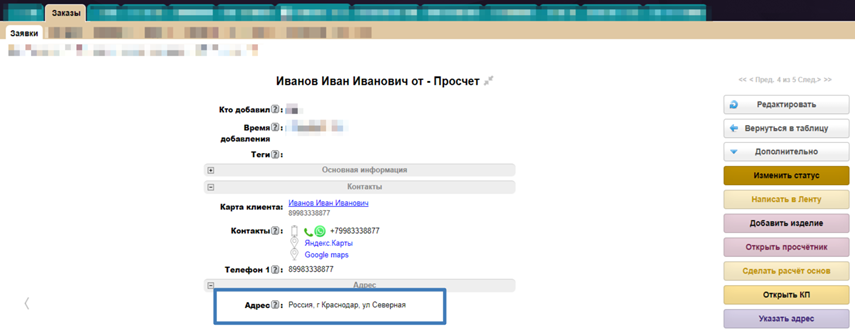
8. Замеры
С помощью данного ДД назначается замер по заявке.
В новом окне:
1. Нужно выбрать изделия для замера (например, клиенту просчитали два изделия, но замер нужен пока только для одного).
2. Нажать кнопку "Далее":
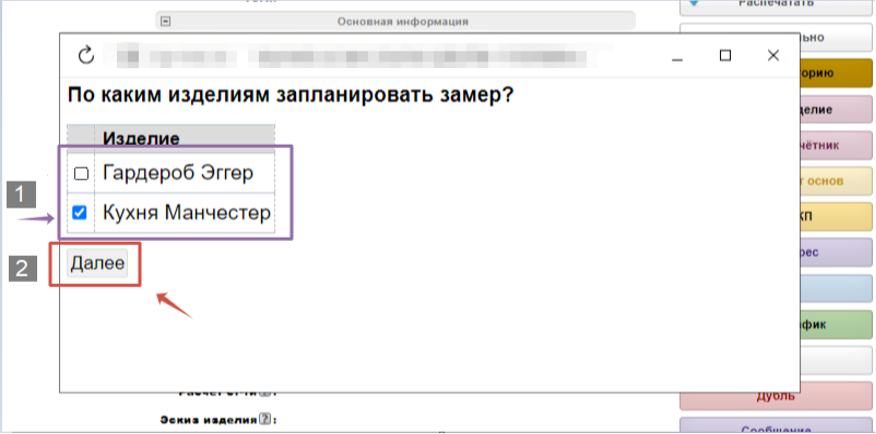
В новом окне:
| 1. Выбрать сотрудника, который поедет на замер (если для менеджера предусмотрена такая возможность, данная возможность устанавливается в настройках доступа). | ||||||||||
| 2. Выбрать дату и время замера (указывает менеджер, если он назначает замеры и договаривается с клиентом, если это делает замерщик- дату не указывать). | ||||||||||
| 3. Написать комментарий для замерщика. | ||||||||||
| 4. После заполнения всех данных нажать кнопку "Далее": | ||||||||||

Данные отобразились в таблице "Замеры" и сотрудник, который выполняет замеры, получил уведомление в системе, на почту или на телефон (если подключены мессенджеры) о назначении нового замера.
В подтаблице "Замеры" записи в таблице "Заявки" отображается данный замер (данные поступают из таблицы "Замеры", в подтаблице доступна вся необходимая информация для менеджера, касающаяся этого замера).
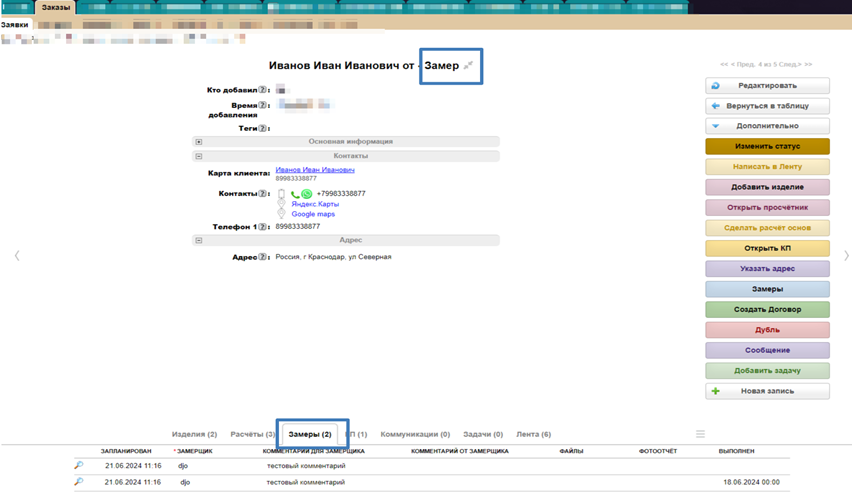
После того, как замерщик выполнил замер, загрузил все фото и файлы в систему, написал комментарии и поставил дату выполнения замера, менеджеру/дизайнеру придет оповещение (зависит от выбранных настроек) о том, что замер выполнен, а в подтаблице "Замеры" уже отображаются данные с результатами замера.
При переносе заявки в таблицу "Договоры", замер тоже переходит в Договор со всеми файлами и фото.
9. Создать договор
Для заключения договора с клиентом необходимо создать запись в таблице "Договоры". Это производится с помощью ДД "Создать договор".
В меню доп. действий выбрать ДД "Создать договор".
В новом окне требуется выбрать изделие, которое необходимо перенести в "Договоры" и по которому будет заключаться договор с клиентом. Далее нажать кнопку "Перенести":
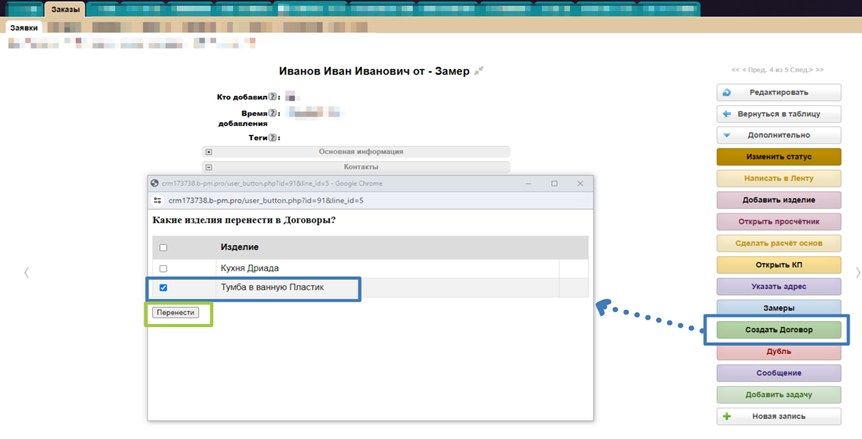
В новом окне появится ссылка для перехода в сформированную запись в таблице "Договоры":
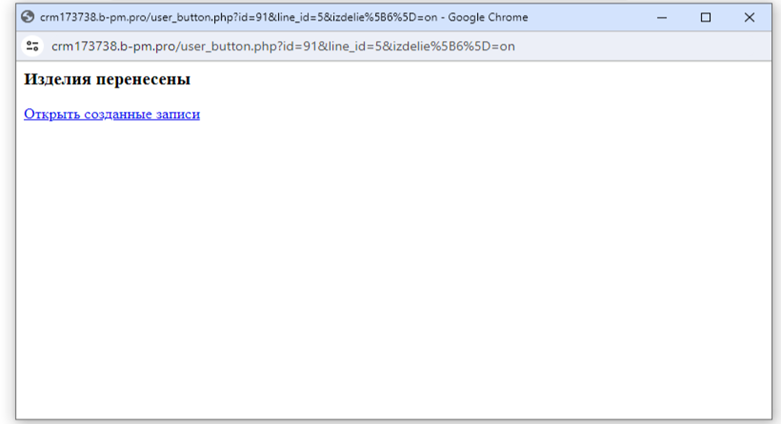
Данные из Заявки перенеслись в Договор: ФИО, контактная информация, адрес, расчеты, замеры и пр.
Подробное описание работы в таблице "Договоры" находится в следующем разделе методички "Договоры".
10. Дубль
В системе есть возможность объединить дублирующие заявки.
Это предусмотрено на тот случай, когда, например, один и тот же клиент подает заявку или по разным рекламным каналам или приходит в разные салоны продаж.
В этом случае с помощью ДД "Дубль" можно объединить заявки в одну.
Требуется выбрать верную(основную) заявку и нажать "Записать":
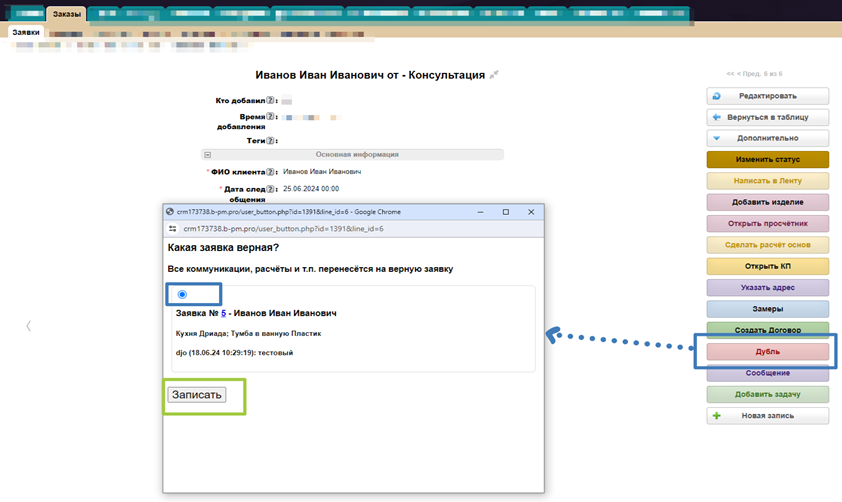
Данные из дублирующей заявки перенесутся в основную. Дизайнер будет работать только с основной заявкой в таблице "Заявки".
11. Сообщение
Данное ДД работает в случае наличия настроенной интеграции программы "Бизнес в плюсе" с мессенджерами и соц. сетями (Прим. интеграция с мессенджерами и коммуникации описана в отдельной методичке).
В меню ДД выбираем "Сообщение":
В новом окне:
1. Отметить галочкой мессенджер, куда мы хотим отправить сообщение клиенту.
2. Написать сообщение клиенту.
3. Выбрать способ отправки (сразу или в определенное время).
4. Используем доп. возможности, если нужно: отправить шаблон рассылки, файл (напр. эскиз проекта), коммерческое предложение.
5. Нажать кнопку "Отправить":
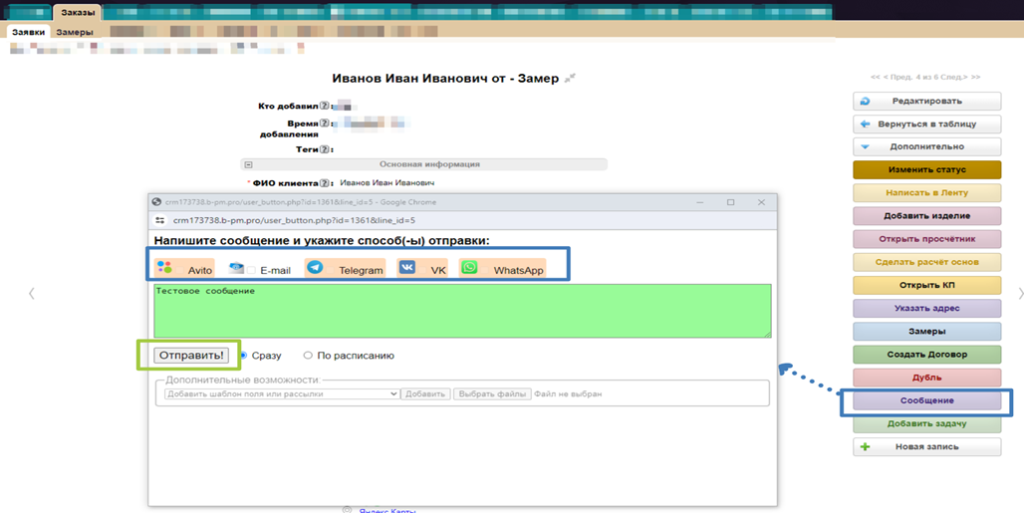
12. Добавить задачу.
Если по данной заявке требуется поставить задачу другому сотруднику компании, то необходимо воспользоваться ДД "Добавить задачу".
Нажимаем "Добавить задачу".
Перед вами открывается новая страница в таблице "Задачи"
Здесь заполняете все необходимые поля, указываете исполнителя задачи и нажимаете "Сохранить".
Данная задача появилась в системе в списке задач исполнителя.
13. Добавить расчет из Б-М.
Данное ДД (доп действие) дает возможность загрузить просчет из Базис салона в Бизнес в плюсе, при условии, что сопоставлены Идентификатор в Базис салоне и ID в Бизнес в плюсе. Также номенклатура, которая выгружается через это ДД, должна быть отображена в просчетнике в системе.
Нажимаем ДД «Добавить расчет из Б-М»:
Прикладываем файл из Базис салона (В файле столбец I должен быть идентификатор, столбец G кол-во в заказе):
Если в заявке несколько изделий, то необходимо выбрать, к какому изделию создать расчет:
Нажимаем «далее». После этого откроется созданный расчет со всеми позициями, которые были в файле из БМ. Название расчета будет соответствовать названию файла, который был выбран.
Фильтры в таблице "Заявки".
Для удобства работы с таблицей "Заявки" есть возможность настроить различные фильтры. Фильтры не только позволяют упорядочивать записи в таблице, но также дают возможность проводить анализ текущей ситуации в продажах и эффективнее работать с клиентской базой.

Например, фильтр "Просроченная дата следующего общения" позволяет выбрать записи, по которым Дата следующего общения уже наступила, а общения с клиентом не произошло. Условия отбора для этого фильтра следующие:
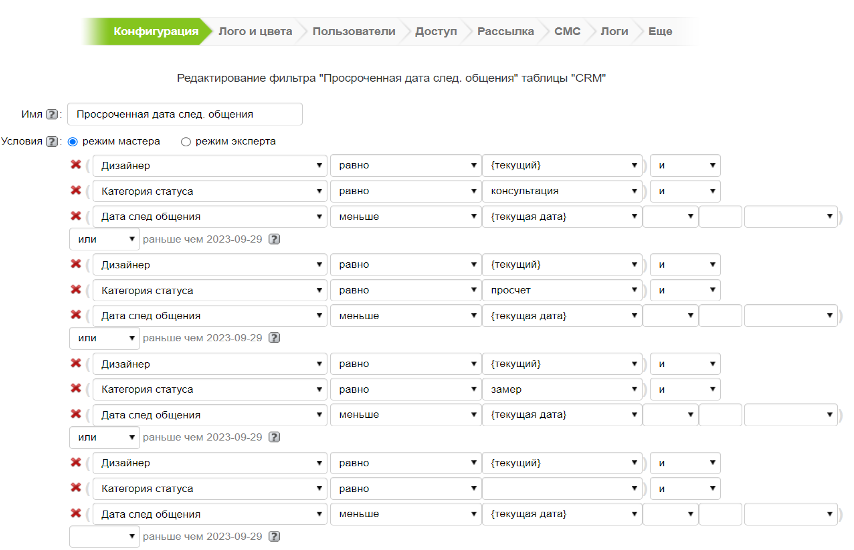
Настройка фильтров (создание новых, изменение условий имеющихся фильтров, доступы к ним) производится в режиме конфигурации пользователями с соответствующим доступом.
Подробно о настройках фильтров, доступов и т.д описано в инструкции по настройкам.
Необходимо сделать.
1. Используя тестовые записи создать все случаи, рассмотренные выше .
2. Удалить все тестовые записи в таблице "Заявки" (после полного разбора работы таблицы "Заявки" и других таблиц, связанных с ней).
3. Начать заносить реальные записи в таблицу "Заявки".
Инструкции
-
Настройки
- Создание аккаунта
- Оплата аккаунта
- Лого и цвета
- Работа в системе
- Конфигурация
- Доступы
- Сотрудники
- Наши реквизиты
- Салоны продаж
- Подразделения
- Направления заказов
- Статусы заявок
- Статусы договоров
- Триггеры и действия
- Рассылки
- Шаблоны документов
- Теги
- Ошибки при работе с системой
- Кассы и расчетные счета
- Тестирование
- Внедрение
-
Продажи
- Заявки
- Замеры
- Договоры
- Просчетник
- Клиенты
- Журнал денежных средств в продажах
- Отчет "Изменение заявок"
- Отчет "Активные заявки"
- Отчет "Анализ продаж"
- Отчет "Средний чек"
- Отчет "Структура заказов"
- Отчет "Воронки продаж"
- Коммерческое предложение
- Ключевые клиенты
- Рекламные каналы
- Данные для коммерческого предложения
- Типы изделий
- Форма первого обращения клиента
- Канбан
-
Снабжение
- Работа в системе по блоку "Снабжение"
- Поставщики
- Структура просчетника
- Настройки расчёта стоимости
- Группы представлений
- Представления
- Номенклатура в заказах
- Склад номенклатуры
- Буфер импорта
- Установка цен номенклатуры
- Номенклатурные группы
- Соответствия
- Комплектующие фиксированные
- Аналогичные номенклатуры
- Единицы измерения
- Аналоги ед. измерения
- Группы мест хранения
- Резервы
- Резервирование
- План закупок
- Отборы планов закупок
- Заказы поставщикам
- Расчеты
- Накладные
- Поступления
- Реализации
- Оприходования
- Требования-накладные
- Анализ обеспеченности
- Учет движения
- Замена позиций в заказе
- Добавление счетов на оплату
- Техника снабжение
- Камень снабжение
- Другая мебель снабжение
-
Производство
- Общее по блоку Производство
- Отчет (по готовности)
- Техпроцессы и этапы в ЗАКАЗЕ
- Этапы техпроцессов в ЗАКАЗЕ
- Работы в ЗАКАЗЕ
- Зарплата производства
- Справочник "Этапы"
- Справочник Техпроцессы
- Справочник Техпроцессов и Этапов
- Справочник "Работы"
- Справочник "Способы расчета"
- Доступ к отчету
- Группы техпроцессов
- Работа с ЭР в коммерческих услугах
- Отчет Управление этапами
- Сервис
-
Экономика
- Расчетная
- Расходы общие
- Отчет по подотчетникам
- Журнал денежных средств
- Планирование платежей
- Ежемесячные платежи
- Расчет ЗП
- Активы
- Кредиты и займы
- Показатели
- Выписки по счетам
- Расходы
- Акт сверки с поставщиками
- Отчет о движении денежных средств
- Анализ расходов
- Статьи
- Финансовый результат
- Чистые активы
- Оплаты заказов
- План поступлений от клиентов
- График работ
- Общий график работ
- Автоматический расчет зарплаты
- HR
- Интеграции
- Бухгалтерский учёт